笔记本电脑显示已关闭无线功能怎么办
更新时间:2024-05-27 11:05:27作者:jiang
笔记本电脑是现代人工作和生活中必不可少的工具,然而有时候在使用过程中会遇到一些问题,比如无线功能显示已关闭或者驱动缺失的情况,特别是在win7系统中,这些问题可能会导致无法连接网络,影响使用体验。那么当笔记本电脑显示已关闭无线功能或者win7系统无线功能驱动缺失时,我们该如何解决呢?接下来就让我们一起来探讨一下解决方案。
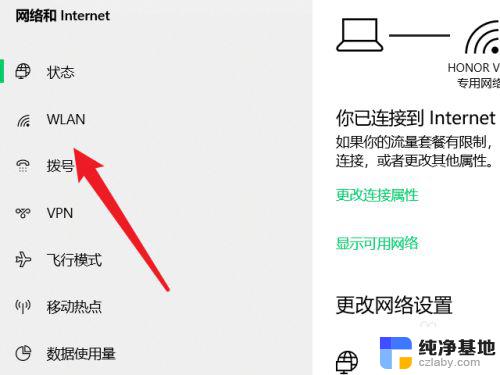
1、如果是笔记本电脑可能是关闭了无线网卡的硬件开关,一般是键盘左下角【Fn】+上面【F1-F12】其中一个按键。按键上有无限发射或者天线的图标,同时按下后右下角会重新出现WiFi的图标;
2、如果是台式电脑可能是禁用了无线服务;使用【Win】+【R】组合键打开【运行】,输入【services.msc】,按回车确定;
3、双击WLAN AutoConfig服务;在属性中把启动类型设为【自动】,点【确定】。最后再重启电脑,无线就可以重新开启。
以上是关于如何解决笔记本电脑显示已关闭无线功能的全部内容,如果您遇到类似问题,可以参考本文中介绍的步骤进行修复,希望对大家有所帮助。
- 上一篇: win7系统与电视无线连接方法
- 下一篇: win7笔记本蓝牙在哪里
笔记本电脑显示已关闭无线功能怎么办相关教程
-
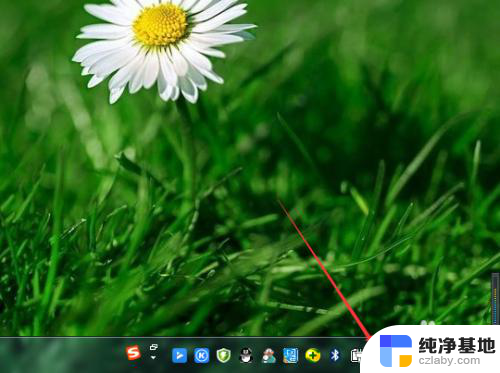 w7笔记本怎么连接无线网
w7笔记本怎么连接无线网2023-11-16
-
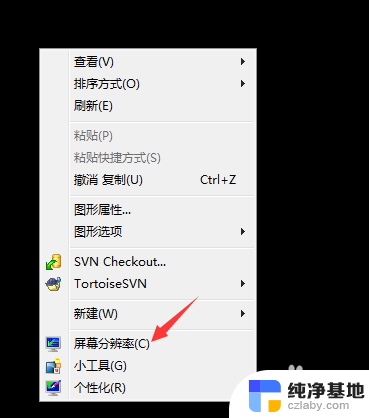 联想笔记本电脑连接显示器windows7
联想笔记本电脑连接显示器windows72023-11-16
-
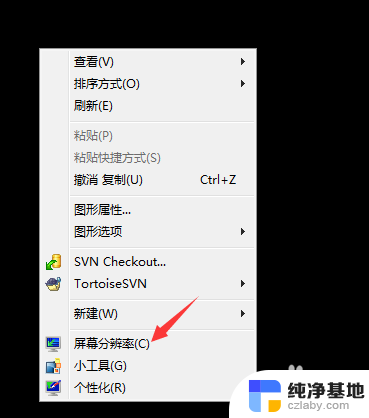 笔记本电脑 外接显示器 win7 thinkpad
笔记本电脑 外接显示器 win7 thinkpad2023-11-24
-
 windows7笔记本电脑蓝屏怎么办
windows7笔记本电脑蓝屏怎么办2024-07-15
win7系统教程推荐